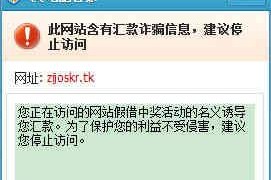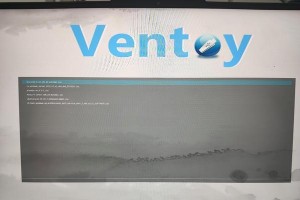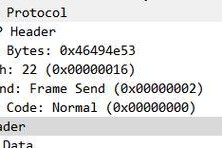在今天的科技发展中,越来越多的人开始选择使用U盘来安装操作系统,相比传统的光盘安装方式,U盘安装更加方便快捷。本文将为大家分享如何在台式电脑上使用U盘安装操作系统的方法和步骤。
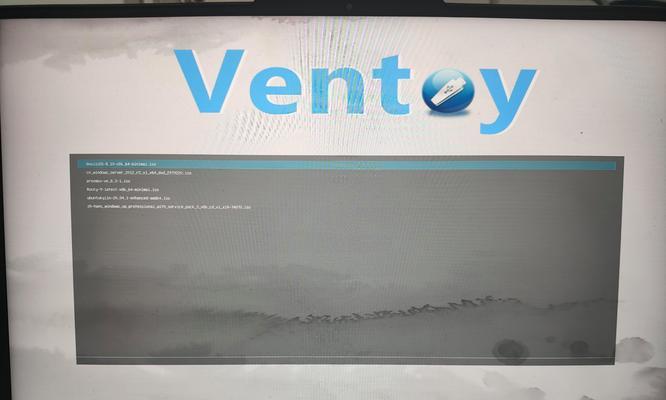
准备所需材料
1.U盘:容量大于8GB的U盘;
2.台式电脑:确保电脑硬件配置满足操作系统的要求;

3.操作系统镜像文件:可以从官方网站或其他可靠渠道下载;
4.U盘系统安装工具:如Rufus等。
制作U盘启动盘
1.下载并安装U盘系统安装工具;
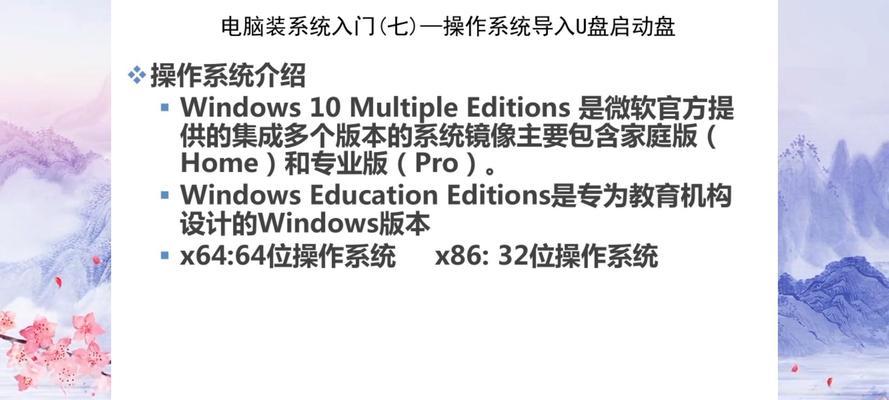
2.打开工具,并选择正确的U盘和操作系统镜像文件;
3.设置启动方式为UEFI模式,格式化U盘并创建启动分区;
4.点击开始制作,等待制作完成。
设置电脑启动项
1.关闭电脑并将制作好的U盘插入USB口;
2.开机时按下电源键,进入BIOS设置界面(不同电脑进入方式可能不同,可参考电脑说明书);
3.找到启动项设置,将U盘设置为第一启动项,并保存设置;
4.重新启动电脑,等待U盘系统加载。
安装操作系统
1.进入U盘系统,选择安装操作系统的语言和时区;
2.点击下一步,阅读并同意许可协议;
3.选择安装类型,如全新安装或升级安装;
4.选择安装位置和磁盘分区;
5.点击安装,等待系统自动完成安装过程。
配置系统设置
1.安装完成后,系统会要求设置用户名和密码;
2.配置系统语言、网络连接等设置;
3.更新系统补丁和驱动程序;
4.安装常用软件和工具。
重启电脑并检查系统
1.在安装完成后,重启电脑并拔掉U盘;
2.系统会自动进入操作系统界面;
3.检查系统是否正常运行;
4.如果出现问题,可根据提示进行故障排除。
通过以上步骤,我们可以轻松地在台式电脑上使用U盘安装操作系统。相比传统的光盘安装方式,U盘安装更加便捷快速,同时还能避免光盘读取错误等问题。希望本文能够对大家有所帮助,祝你成功完成U盘系统安装!